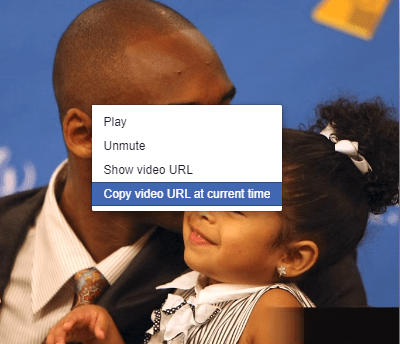Частно видео във Facebook е видео, чиито настройки са персонализирани от лицето, публикувало го по такъв начин, че всички не могат да го видят. Да, различно е от публичното видео във Facebook, което се вижда от всички. Както и да е, ако все пак искате да намерите как да изтеглите частно видео от Facebook на компютър, ние сме ви покрили.
Трябва също да ви кажем, че наистина има много начини като частни изтеглящи видео във Facebook или директно чрез интернет, някои или други грешки са налице. Тук споменаваме онези начини, които са подходящи за момента.
Забелязвате ли разликата между двете изображения? Точно до Just Now можете да намерите знак, който показва дали видеоклипът е частен или обществен.
Изображението отгоре е публично видео във Facebook, докато изображението по-долу се публикува само сред приятели и е частно сред тях.
Прочетете също: Най-добрият производител на видео във Facebook за създаване на видео реклами във Facebook
Как да изтеглите частни видеоклипове във Facebook
Метод 1: Как да изтеглите частно видео от Facebook в уеб браузър?
За да изтеглите частно видео от Facebook в уеб браузъра, следвайте стъпките, посочени по-долу.
Стъпка 1: Щракнете с десния бутон върху видеоклипа на вашия приятел и изберете „Копиране на URL адреса на видеоклипа в момента“.
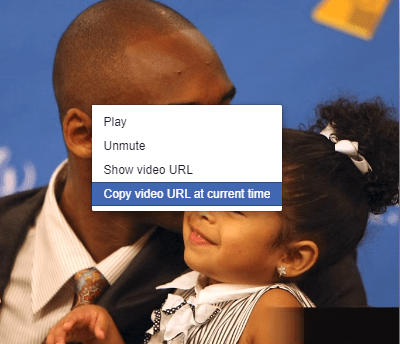
Стъпка 2: Сега поставете URL адреса в друг нов раздел и заменете „www“ с „m“.
Стъпка 3: Натиснете F12 и инструментите за разработчици ще се отворят от друга страна. Сега пуснете видеото.
Стъпка 4: Когато видеоклипът започне, щракнете върху горния ъгъл на инструмента за разработчици. Връзка към URL видео във Facebook ще бъде маркирана автоматично
Стъпка 5: Копирайте URL адреса и го публикувайте в друг нов раздел.
Стъпка 6: Сега, когато щракнете с десния бутон върху видеоклипа, ще намерите опция „Запазване на видеоклипа като“.
И това е как да изтеглите частно видео от Facebook на компютър много лесно.
Прочетете също: Спрете автоматично възпроизвеждане на видеоклипове в Twitter и Facebook
Метод 2: Как да изтеглите частно видео от Facebook с помощта на онлайн инструмент?
За да улесним още веднъж нещата, ще ви уведомим как да изтегляте частни видеоклипове от Facebook, като използвате онлайн методите. Има различни онлайн инструменти, сред които ви предлагаме fbdown.net .
Уебсайтът е много популярен сред тези, които искат да архивират частни видеоклипове във Facebook в своята система.
Стъпка 1: Придвижете се до страницата, от която трябва да бъде изтеглено частното видео.
Стъпка 2: Ако използвате Windows, натиснете Ctrl+U. Ако обаче използвате Mac, натиснете Command+Option+U. След като натиснете това, нов раздел ще ви отведе до страницата с изходния код.
Стъпка 3: Сега копирайте този изходен код и го поставете в полето на уебсайта fbdown.net.
Стъпка 4: Щракнете върху бутона Изтегляне.
Прочетете също: Как да запазя видеоклипове на живо във Facebook на работния плот
Метод 3: Как да изтеглите частно видео от Facebook с помощта на инструмент/изтегляне на трета страна
IOTransfer е ефективен и надежден инструмент за изтегляне на видео във Facebook, който запазва всичките ви видеоклипове незабавно. Той може лесно да управлява файлове и видеоклипове на iOS устройства в единия край, докато изтегля видеоклипове на PC/iPhone/iOS устройства.
Интерфейсът е прост и лесен за навигация за потребителите. Просто трябва да въведете URL адреса в инструмента и да кликнете върху изтеглянето. И е направено!
Заключение
Така че това бяха най-добрите и изпитани методи за изтегляне на частни видеоклипове от Facebook. Всички тези методи са подходящи. Сега, когато искате нещата да са бързи, можете да изберете методи като 1 или 2, докато ако това е вашата редовна работа, препоръчваме да опитате метод 3.
Също така проверете:
И не забравяйте да харесате нашата официална страница във Facebook за най-готините технически актуализации!